単語の間隔が突然広がる問題を解決する方法

毎日の仕事で、Word でテキストを編集しているときに、このような状況に遭遇することがあります。テキストを入力するときに、テキストと英語が入力に散りばめられているのに、突然テキストの間隔が開いてしまうことがあります。線が急に大きくなってしまうのですが、どうすれば解決できますか?以下の解決策を見てみましょう。
図 1 に示すように、テキスト間隔が拡大された後のレンダリング。
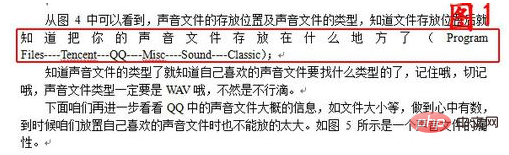
テキストを選択し、[書式---段落] をクリックします (図 2 を参照)。

段落ダイアログ ボックスで、[インデントと間隔] タブを選択し、[全般] 列で配置を [左揃え] に選択し、[OK] をクリックして次の内容を確認します。文字間隔が通常になりました。図 3 に示すように。

2 番目の方法は、Word のテキスト行に長いスペースや英語があり、文字間隔が変わる可能性がある場合に適しています。多くの場合、操作は入力プロセス中にのみ発生しません。図 4 に示すように、テキストの段落全体を選択し、右クリックして [段落] を選択します。

ポップアップの「段落」ダイアログボックスで、「中国語書式(H)」タブを選択する方法、このタブの「改行」列で、 「単語の途中でスペイン語の改行 (W) を許可する」チェックボックスをオンにして、「OK」を選択します。
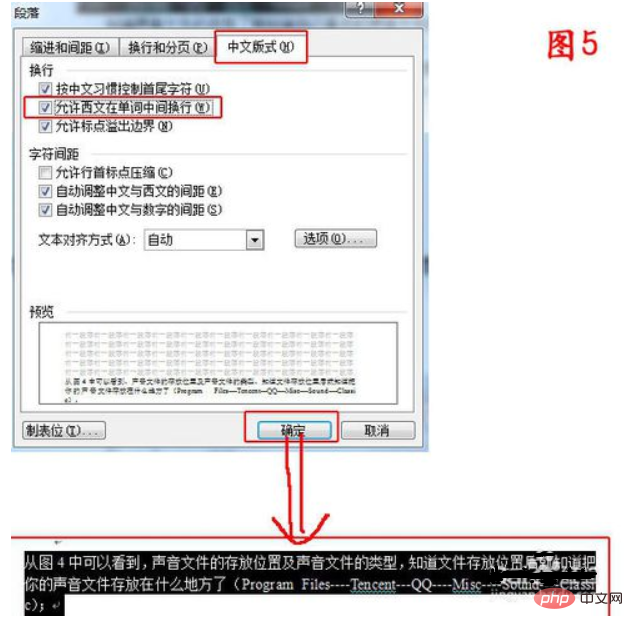
Word に関連する技術的な記事については、# をご覧ください。 ##Word チュートリアル 列で学習してください!
以上が単語の間隔が突然広がる問題を解決する方法の詳細内容です。詳細については、PHP 中国語 Web サイトの他の関連記事を参照してください。

ホットAIツール

Undresser.AI Undress
リアルなヌード写真を作成する AI 搭載アプリ

AI Clothes Remover
写真から衣服を削除するオンライン AI ツール。

Undress AI Tool
脱衣画像を無料で

Clothoff.io
AI衣類リムーバー

AI Hentai Generator
AIヘンタイを無料で生成します。

人気の記事

ホットツール

メモ帳++7.3.1
使いやすく無料のコードエディター

SublimeText3 中国語版
中国語版、とても使いやすい

ゼンドスタジオ 13.0.1
強力な PHP 統合開発環境

ドリームウィーバー CS6
ビジュアル Web 開発ツール

SublimeText3 Mac版
神レベルのコード編集ソフト(SublimeText3)

ホットトピック
 7533
7533
 15
15
 1379
1379
 52
52
 82
82
 11
11
 21
21
 86
86


